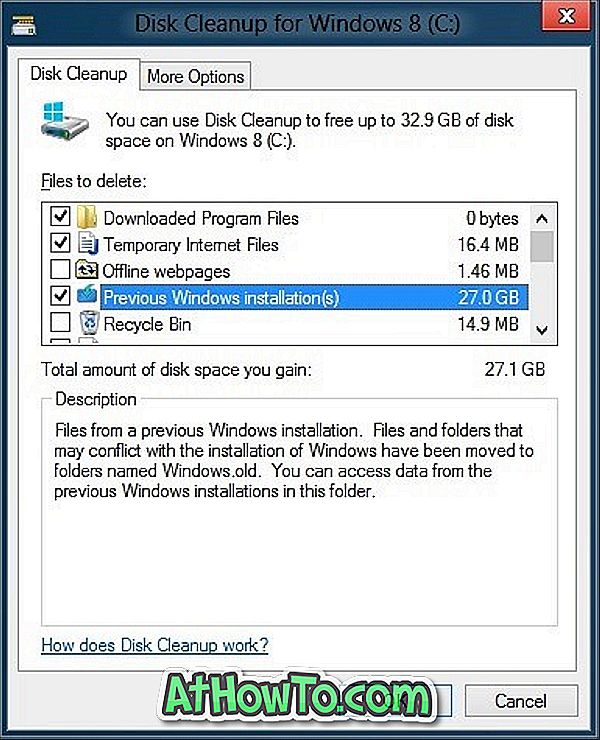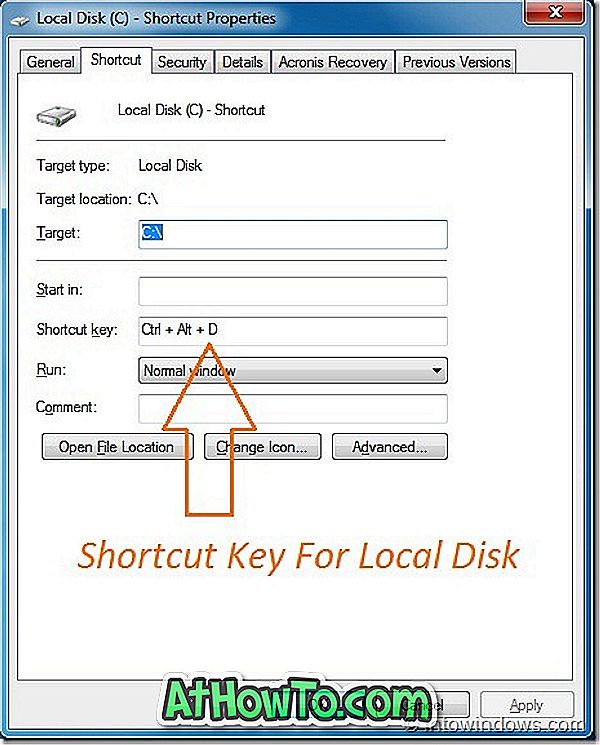Windows 8 Release Preview (RP) ha estado disponible para descargar desde hace más de una semana. Windows 8 RP es compatible con la actualización de versiones anteriores de Windows, así como con las versiones Developer Preview (DP) y Consumer Preview (CP) de Windows 8.
Si bien es posible actualizar de Windows 7 a Windows 8 sin perder archivos, programas y configuraciones, los usuarios no pueden mantener los programas y configuraciones cuando se actualizan desde Developer Preview y Consumer Preview a la última versión. Todos los archivos se moverán a una carpeta separada durante la operación.

Si actualizó desde Developer Preview o Consumer Preview y no reformateó la partición durante el proceso de actualización, verá una carpeta llamada Windows.old en la raíz de la unidad de instalación de Windows. Como la carpeta contiene archivos y carpetas de su instalación anterior de Windows, es posible que desee eliminar la carpeta para recuperar algo de espacio en el disco.
La carpeta Windows.old contiene archivos, documentos y archivos de programa de su instalación anterior de Windows y se trasladó a esta carpeta durante el proceso de actualización. Le recomendamos que abra la carpeta Windows.old y haga una copia de seguridad de los archivos necesarios antes de eliminar por completo la carpeta.
Siga los pasos que se indican a continuación para eliminar completamente la carpeta Windows.old en Windows 8:
Paso 1: Haga clic derecho en la unidad de Windows y haga clic o toque Propiedades.
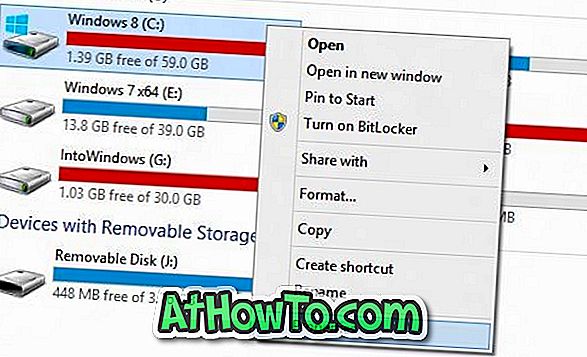
Paso 2: En la pestaña General, haga clic o toque el botón Limpiar disco.
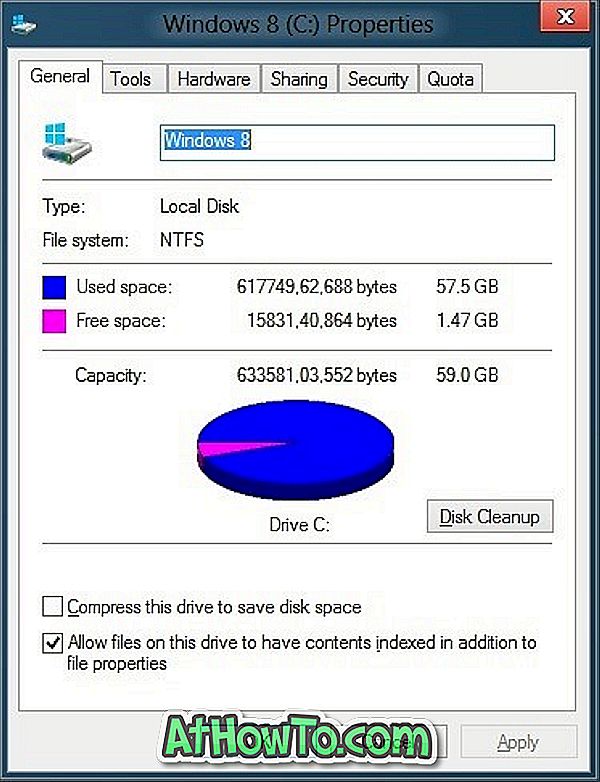
Paso 3: A continuación, haga clic en el botón Limpiar archivos del sistema. Haga clic en Sí para el indicador de UAC.
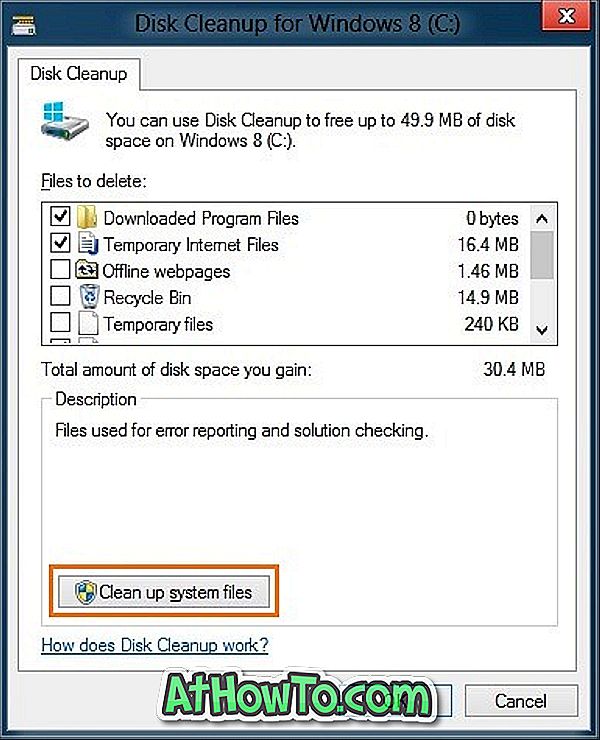
Paso 4: cuando vea los archivos que desea eliminar, marque la casilla de verificación Instalación (s) de Windows anterior, haga clic en el botón Aceptar y luego en el botón Aplicar eliminar completamente la carpeta Windows.old. ¡Buena suerte!